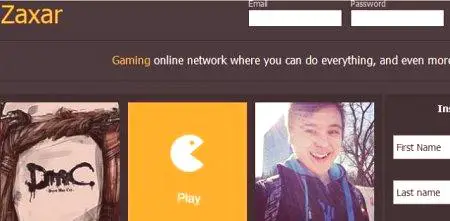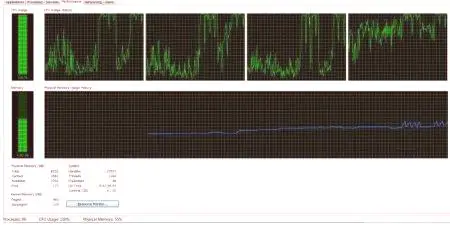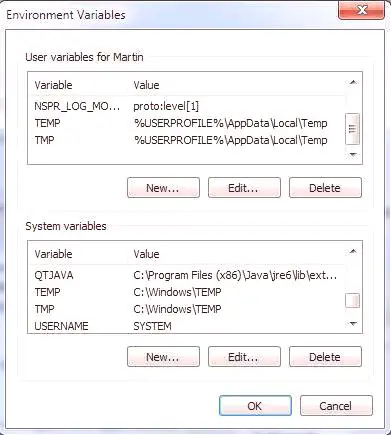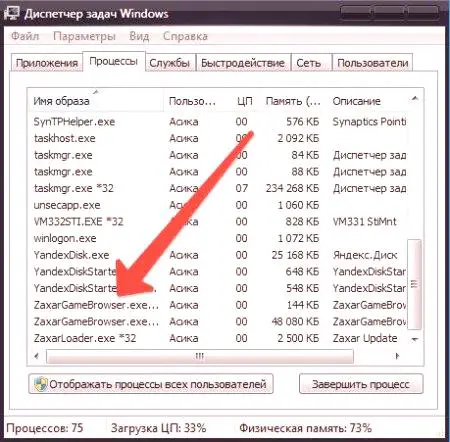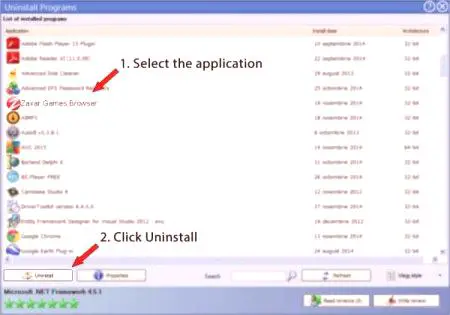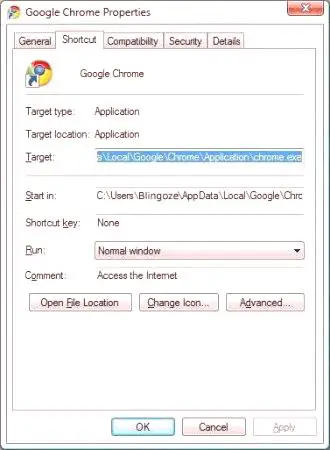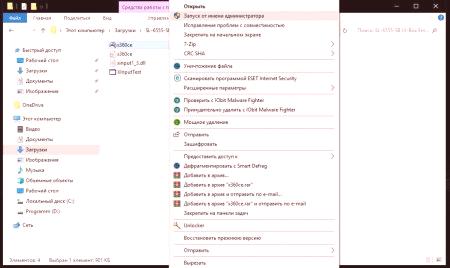Днес в интернет все по-често има съобщения, че на някои компютри изведнъж има неизвестно приложение, наречено Zaxar Game Browser. Какво е вирус или наистина полезна програма? С това ще се опитаме да разберем днес. Съдейки по името, тя трябва да бъде някакъв навигатор в света на съвременните компютърни програми. Това е отчасти така.
Но всъщност не си струва изкушението, защото тази програма е много сериозна заплаха за сигурността на съвременните компютърни системи. Когато го откриеш, трябва незабавно да се отървеш от него.
Браузър на играта Zaxar: Какво е това?
Не бих искал, разбира се, да го направя, но всички потребители на PC ще трябва да се разстроят. Не е просто Zaxar игри браузър полезност. Каква е тази програма? Това е най-често срещаният вирус, който работи на принципа на т.нар. Бандлинг (скрита инсталация, популяризиране или разпространение на определен софтуер, често е реклама или дори деструктивна). Въпреки привидно доброжелателния интерфейс, програмата е способна спонтанно да изтегли огромно количество боклук от интернет и да инсталира напълно ненужни софтуерни модули в системата, използвайки "тиха" инсталация във фонов режим. Но има и малко оптимизъм за Zaxar Games Browser. Какво е това от гледна точка на заплахата е малко ясно. Но да се премахне този вирус е много по-лесно, отколкото роднините му.
Как програмата стига до вашия компютър?
Както показваПрактика, основана на препоръките на потребителите на мрежата, програмата може спонтанно да се инсталира дори при инсталиране на някои официални програми, които имат статут на доверен.
Както е отбелязано от повечето потребители, това е случаят при инсталирането на буфера за зареждане на MediaGet. Изненадващо, много просто не обръщат внимание на предложението да инсталират допълнителни продукти и конзоли за браузъри (а в някои случаи те изобщо не са) и след това да се възползват от плодовете на невниманието си. И заедно с вируса могат да бъдат инсталирани до шест други приложения. Всички икони са на работния плот, така че изчисляването на точно това, което искате да изтриете, не е проблем.
Ефектите на вируса върху системата
Но обратно към Zaxar Games Browser. Какво представлява вирусът и как се проявяват неговите действия? Най-лесно е да се забави компютърната система чрез увеличаване на използването на системни ресурси и интернет трафик. Въпреки това, с дълбоко внедряване в системата, понякога можете да наблюдавате неволно рестартиране, "излитане" на настройките на системата и браузърите, постоянно инсталиране на нов софтуер, появата на огромно количество реклама и банери при сърфиране в интернет и др. 19)
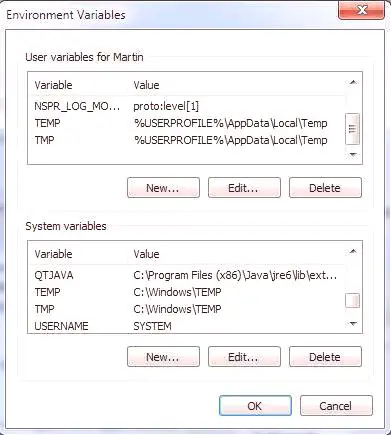
Как да премахнете Zaxar Browser? За щастие за много потребители, това не изисква никакви специални знания и умения за това.